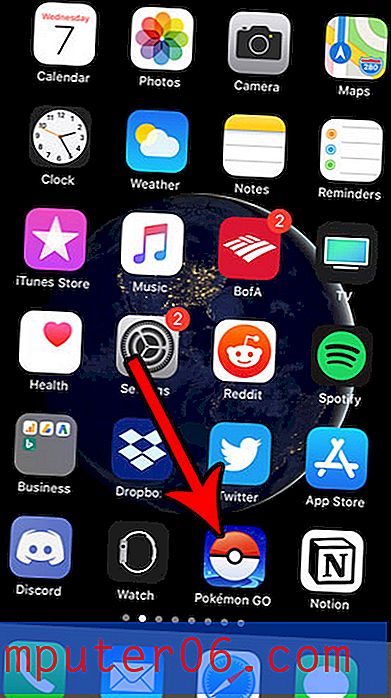Excel 2013'te Doğum Tarihinden Yaş Nasıl Hesaplanır
Excel'de, girdiğiniz verilere göre değerleri hesaplamanıza yardımcı olabilecek birçok araç vardır. Muhtemelen daha önce Excel'de değerler eklemeniz veya hatta bir ortalama hesaplamanız gerekiyordu, ancak bir e-tabloya girdiğiniz sayısal değerlerle yapabileceğiniz daha da fazlası var.
Yapabileceğiniz başka bir şey, birinin yaşını bir hücreye girilen doğum tarihine göre hesaplamaktır. Aşağıdaki eğitimimiz size bir doğum tarihi almanıza ve birisinin kaç yaşında olduğunu görmek için geçerli tarihle karşılaştırmanıza olanak tanıyan formülü gösterecektir.
Hızlı Özet - Excel 2013'te Doğum Tarihinden Yaş Nasıl Belirlenir
- Excel 2013'ü açın.
- Bir hücreye AA / GG / YYYY biçiminde (ABD'de ise) veya ülkeniz bu biçimi kullanıyorsa DD / AA / YYYY biçiminde bir doğum tarihi yazın.
- = DATEDIF (XX, BUGÜN (), “Y”) yazın ve klavyenizdeki Enter tuşuna basın. Formülün “XX” kısmını doğum tarihini içeren hücreye değiştirin.
Resimler de dahil olmak üzere daha fazla bilgi için Excel'deki yaşı hesaplama konusundaki genişletilmiş nasıl yapılır kılavuzumuzu okumaya devam edin.
Expanded - Excel 2013'te Yaş Nasıl Hesaplanır
Bu makaledeki adımlar Microsoft Excel 2013 kullanılarak gerçekleştirilmiştir, ancak Excel'in diğer sürümlerinin çoğunda da çalışır. Bunu gerçekleştirmek için Excel'deki bu çıkarma formülü gibi bir formül kullanacağız.
Bu kılavuz, girilen doğum tarihine göre yılların yaşını hesaplamaya odaklanmıştır, ancak gün veya ay cinsinden yaşı hesaplamak veya görüntülemek için makalenin sonunda formül için bazı değiştiriciler ekleyeceğiz. yıl, ay ve gün cinsinden yaş.
Adım 1: Excel 2013'ü açın.
Adım 2: Ülkeniz bu tarih biçimini kullanıyorsa, AA / GG / YYYY (ABD) veya GG / AA / YYYY biçimini kullanarak bir hücreye doğum tarihi girin.

Adım 3: Yaşı görüntülemek istediğiniz hücreye = DATEDIF (XX, Bugün (), “Y”) yazın, sonra klavyenizdeki Enter tuşuna basın. Formüldeki “XX” yi, doğum tarihini içeren hücre konumuyla değiştirdiğinizden emin olun.
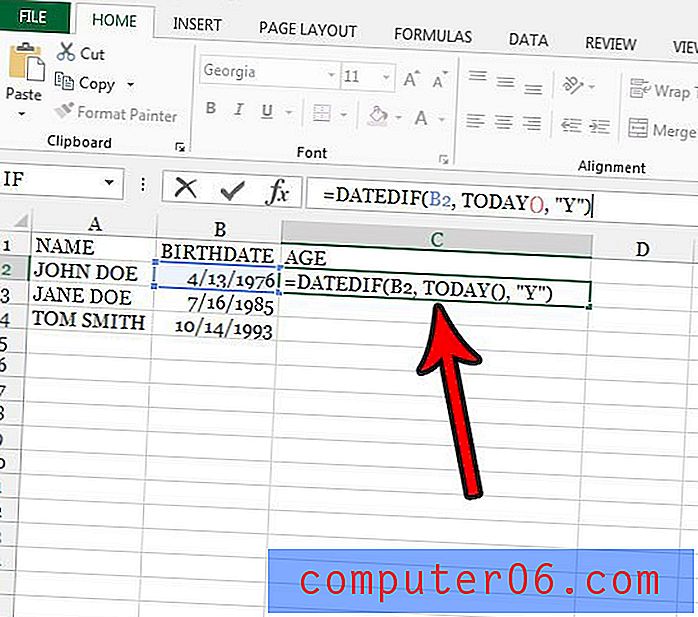
İlave bilgi
- Doğum tarihini yukarıda belirtilen biçimde girerseniz, Excel bunun bir tarih olduğunu otomatik olarak belirleyebilmelidir. Ancak, Excel ile mücadele ediyor gibi görünen farklı bir tarih biçimi kullanıyorsanız veya veriler başka bir şekilde biçimlendiriliyorsa, doğum tarihinin bulunduğu hücreyi sağ tıklayın, Hücreleri Biçimlendir'i seçin, ardından Tarih seçeneğini belirtin tıklayın ve verilerinizin nasıl girildiğine bağlı olarak doğru biçimi seçin.
- Yaşı ay cinsinden görüntülemek istiyorsanız, formülü = TARİHLİ (XX, BUGÜN (), “M”) olarak değiştirin.
- Yaşı gün olarak görüntülemek istiyorsanız, formülü = DATEDIF (XX, BUGÜN (), “D”) olarak değiştirin.
- Geçmişte veya gelecekte belirli bir tarihte birinin yaşının ne olduğunu hesaplamak istiyorsanız, formülü = DATEDIF (XX, “AA / GG / YYYY”, “Y”) olarak değiştirin.
- Başlangıç tarihi 01/01/1900 tarihinden önce gerçekleşirse bu formül hesaplamasının işe yaramayacağını unutmayın.
Excel'deki sıralama özelliği başka bir yararlı araçtır ve bunu tarihleri içeren sütunları sıralamak için kullanabilirsiniz. Gerekirse Excel'de tarihe göre nasıl sıralayacağınızı öğrenin.